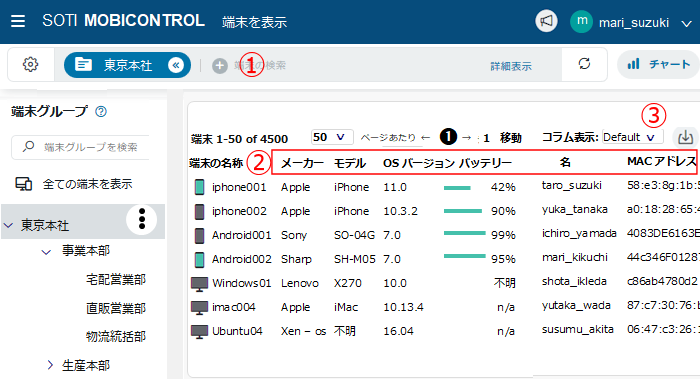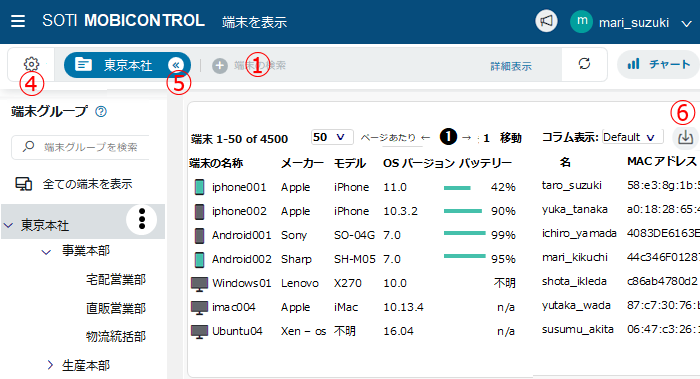A. 端末プロパティを、有用な項目に入れ替え
(図1)は、コンソールのデフォルトの画面例です。
.png)
の欄に、端末フィルタ条件を設定すると、
表示される端末群を絞ることができます。
例えば、iOS端末のみ、又は、Android Plusモードで設定した端末群のみを表示することができます。
端末フィルタ条件を設定方法は、「
コンソールでの端末フィルタ」のページを参照ください。
(図1)
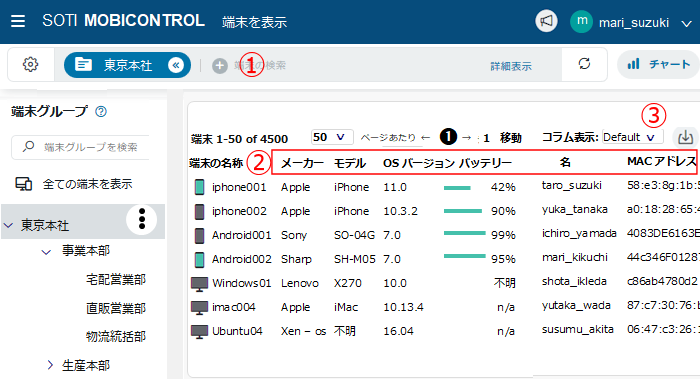
.png)
の赤枠の中にある各項目は、「
端末のプロパティ」です。
この端末プロパティを、
.png)
のフィルタ条件式に対応して、端末のOSや設定モード別に、有用な項目に入れ替えることをお勧めします。
例えば、iOS端末群だけの一覧なら、「監視モードか否か」の項目を加えるなど。
Android端末群だけの一覧なら、「ウィルススキャンを実行した直近の日時」の項目を加えるなど。
.png)
の赤枠全体を、「
コラム」と呼びます。
B. コラムを新規作成し名前を付ける
C. コラムに端末プロパティを選択する
(図2)から(図5)の手順で、コラムを、次々と作成します。
そうすると、(図1)の.png) をプルダウンすると、
例えば、(図6)のようにコラムの一覧が表示されるようになります。
(図6)から設定したいコラムを選択すると、右側に歯車マークが現れます。
この歯車マークをクリックします。 をプルダウンすると、
例えば、(図6)のようにコラムの一覧が表示されるようになります。
(図6)から設定したいコラムを選択すると、右側に歯車マークが現れます。
この歯車マークをクリックします。
(図7)のように、端末プロパティのリストがプルダウンされます。
|
(図6)
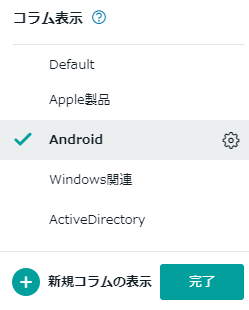
|
(図7)のどれかの端末プロパティ名の白丸にチェックを入れると、緑丸に変わります。
そうすると、(図1)の.png) の赤枠内にその端末プロパティが追加されます。
逆に(図1)の の赤枠内にその端末プロパティが追加されます。
逆に(図1)の.png) の赤枠内に、
表示する必要がない端末プロパティは、(図7)のプルダウンメニューの中から、チェックを外します。
そうすると、
(図1)の の赤枠内に、
表示する必要がない端末プロパティは、(図7)のプルダウンメニューの中から、チェックを外します。
そうすると、
(図1)の.png) の赤枠内から表示が消えます。
(図7)の各端末プロパティ名の右端にある、 の赤枠内から表示が消えます。
(図7)の各端末プロパティ名の右端にある、 のマークをマウスオーバーすると
対応する端末OSまたは設定モードの一覧が表示されます。 のマークをマウスオーバーすると
対応する端末OSまたは設定モードの一覧が表示されます。
(図7)の黒背景の囲みがそれです。対応していないOSを持つ端末に対しては、その端末プロパティの値は表示されません。
選択が終われば、「完了」ボタンを押します。
(図7)で「完了」を押すと、選択した端末プロパティが、
(図1)の.png) の赤枠内に並びます。
(図7)の黒背景の囲みの中に、カタカナの「アンドロイド」があります。これは、Android Genericを指します。
「Android Plus」や「Android Enterprise」より古い設定モードです。 の赤枠内に並びます。
(図7)の黒背景の囲みの中に、カタカナの「アンドロイド」があります。これは、Android Genericを指します。
「Android Plus」や「Android Enterprise」より古い設定モードです。
項目に依っては、
「Windowsデスクトップ」と表示されることがあります。これは、Windows Modernとして設定したPCを指します
同じく、
「Windowsデスクトップクラシック」は、Windows Classicとして設定したPCを指します
|
(図7)
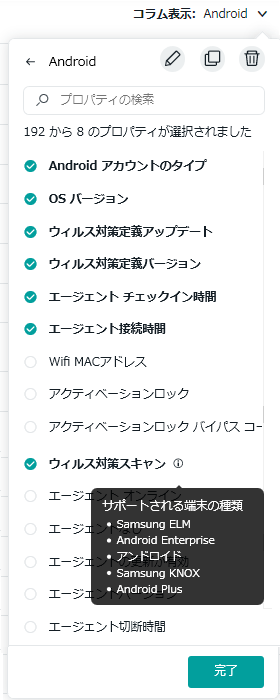
|
D. 表示する端末群のOSや設定モードに、コラムを適合させる
(図1)の
.png)
で、端末フィルタ条件式を入力します。
これで、表示する端末群をiOS端末だけとか、Android Enterprise Device Owner モード端末とかに限定できます。
その際は、コラムにもこれらの端末群に適合する端末プロパティを選択します。
| (図8) |

|
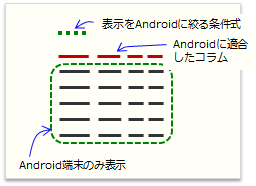
|
(図1)又は(図9)の
.png)
で、入力した端末フィルタ条件式は、保存
しておくことができます。その端末フィルタ条件式のリストは、(図8)の
.png)
の歯車マークを
クリックすると表示されます。詳しくは、「
コンソールでの端末フィルタ」のページを参照ください。
(図9)
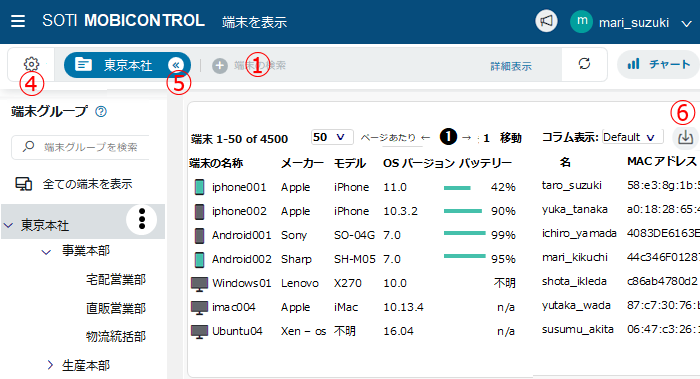
E. 端末一覧を、見やすくする
F. 「附属情報」と「監視データ」も、端末プロパティとして、コラムタイトルにできる
「端末プロパティ」は、MobiControlがデフォルトで用意している端末プロパティです。
「端末プロパティ」以外に、「
付属情報」と「監視データ」も、コラムタイトルとして扱うことができます。
(図a-3)に、付属情報と監視データの名前も、リスト表示されます。
- 「付属情報」は、MobiControl管理者が登録する端末プロパティです。その値は、MobiControl管理者が入力します。
- 「監視データ」は、端末の特定のデータ領域です。MobiControl管理者は、その領域指定を行ない、
その名前を命名します。その値は、原則として端末が生成します。
詳しくは、次の監視データをクリックしてください。
- 「付属情報」と「監視データ」の違いについては、「付属情報と監視データの違い」を参照ください。
G. 常時表示することをお勧めする端末プロパティ
(図7)の端末プロパティの説明をします。(図7)から選択した項目が、(図1)の
.png)
の赤枠に表示されます。
灰色部分は、(図1)の.png) に入力するフィルタ条件式
に入力するフィルタ条件式です。
ラベル名とは、(図7)に表示される端末プロパティの項目名です。
赤字のラベル名は、特定のOSや設定モードの端末にのみに有効です。他のOSや設定モードでは、値を表示しません。
チェックイン時刻に関するプロパティには、2種類あります。
- MDMステータス更新
Apple製品からのチェックイン時刻です。他のOSの端末からのチェックインでは表示されません。チェックインの主体が、Apple製品にビルドインされているMDMプロトコルだからです。
- エージェントチェックイン時間
Apple製品以外の端末からのチェックイン時刻です。
Apple端末の場合は、端末ユーザが、MobiControlエージェントを起動して、サーバに「接続」した時刻を指します。
この「接続」は、手動操作であり、上記の「MDMステータス更新」と異なり、自動的には行われません。Apple製品での「エージェントチェックイン時間」は、履歴的には、かなり古い日時が表示されることがあります。
G-1. iOS端末とmacOSコンピュータで、常時表示することをお勧めする端末プロパティ
(表1)
| プロパティのラベル名 | 説 明 |
| 端末ファミリー = Apple | 左の条件式で、iOSとmacOSの両方を一覧表示します |
|---|
| MDMステータス更新 |
端末からの直近のチェックイン時刻
時間経過をしている端末は、なんらかの問題があります。 |
| エージェント接続時間 | 端末ユーザが、MobiControlアイコンをクリックしてオンラインにした時刻 |
| OSバージョン | 端末のOSバージョン |
| パスコードが有効 | ロック解除のパスコードを設定してあると「はい」。そうでないと「いいえ」 |
| パーソナライズされた名前 | 端末ユーザの操作で端末につけた端末名。MobiControlがつけた「端末の名前」とは別。 |
| アクティベーションロック |
アクティベーションロックを設定していると「はい」、そうでないと「いいえ」 |
| モデル番号 | Apple製品以外なら「モデル」に相当する文字列。MP822J など |
| 製品名 | iPhone8.1、Macmini8,1などの表記 |
| 監視下 | 監視モードで設定してあると「はい」。設定してないと「いいえ」が値 |
| 電話番号 | 有効なSIMを搭載した端末の場合に電話番号を表示 |
| SIMキャリアネットワーク | 携帯電話会社名 |
| エージェントバージョン | MobiControlエージェントのバージョン |
G-2. Android端末で、常時表示することをお勧めする端末プロパティ
Android Plus と Android Enterprise共通の端末プロパティ
(表2)
| プロパティのラベル名 | 説 明 |
| OS名 = AndroidPlus | 左の条件式で、Android PlusとAndroid Enterpriseの両方を一覧表示します |
|---|
| エージェントチェックイン時間 | 端末から直近のチェックイン時刻。
時間経過をしている端末は、なんらかの問題があります。 |
| OSバージョン | 端末のOSバージョン |
| パスコードが有効 | ロック解除のパスコードを設定してあると「はい」。そうでないと「いいえ」 |
| 暗号化済 | ストレージとSDカードを暗号化してあると「はい」。そうでないと「いいえ」 |
| 隔離ウィルス駆除数 | ウィルスだと検疫したファイルの数。ゼロが正常。 |
| ウィルス対策スキャン | 端末内をウィルススキャンした直近の日時。日数が経過していると問題。 |
| ウィルス対策定義アップデート | ウィルス定義ファイルをダウンロードした直近の日時。日数が経過していると問題。 |
| モデル | メーカーが規定したモデル番号 |
| 電話番号 | 有効なSIMを搭載した端末の場合に電話番号を表示 |
| 携帯電話キャリア | 携帯電話会社名 |
| エージェントバージョン | MobiControlエージェントのバージョン |
| SafetyNet 証明ステータス | GoogleのSafetyNetにより端末をチェックした結果を表示。合格すると「Passed」と表示 |
| OSセキュア | 端末がルート奪取されると、「いいえ」と表示。そうでない場合はセキュアなので「はい」と表示。 |
G-3. Android Enterprise端末に対してのみ値を表示する端末プロパティ
(表3)は、Android Enterpriseとして設定した端末に対して表示される端末プロパティ。
必要な端末プロパティをピックアップして、(表2)に挿入します。
(表3)
| プロパティのラベル名 | 説 明 |
| 端末種別 = Android Enterprise | 左の条件式で、Android Enterpriseのみを一覧表示します |
|---|
|
Android Enterprise 管理タイプ | Android Enterpriseの2つの設定モード
- Device Owner Modeの場合「作業が管理された端末」と表示
- Profile Owner Modeの場合「作業プロファイル」と表示
|
| Android アカウントのタイプ |
端末登録ルールで選択した、管理者Googleアカウント
- managed Google Accountの場合「管理されたGoogleアカウント」と表示
- managed Google Play Accountの場合「管理されたGoogle Play アカウント」と表示
|
| Android Enterprise の電子メール アドレス |
managed Google Play AccountによりGoogleに登録された端末のGoogleアカウント ID。メールアドレス型式。
端末がmanaged Google Playに対して、このアカウントでログインしアプリをダウンロードする |
| Android Enterprise プロビジョン ステージ | セットアップが完了したか否か。完了すると「Completed Provision」と表示される。 |
| Android Enterprise プロファイルが無効 | セットアップが完了したか否か。完了すると「true」と表示される。 |
H. 全てのOSに共通する端末プロパティ
(表4)の端末プロパティは、全てのOSの端末での値を表示します。
必要と思われる項目をピックアップして、(表1)や(表2)に挿入します。
(表4)
| プロパティのラベル名 | 説 明 |
| 端末モード | 端末ユーザ操作によりMobiControlから離脱した場合、
"Unenrolled by user"と表示 |
| エージェント適合性 | エージェントが最新でないときは、「いいえ」と表示し、且つ端末名の左に上向き矢印 |
| エージェントバージョン | MobiControlのエージェントのバージョン。古いバージョンだと一部の機能が無効の場合がありえる。 |
| コンプライアンス ステータス | 正常だと「はい」。下記の場合に「いいえ」と表示し、且つ端末名の左にビックリマークを表示
- コンソールの働きかけアクションで、「利用禁止機能」を選択
- 端末ユーザ操作によりMobiControlから離脱
- 端末で初期化(通常は端末一覧で非表示になるが、iOSでは表示継続)
- iOSで脱獄、Androidでルート奪取
|
| パス | 端末が所属する端末グループ。ルートグループからのパス。
左側ペインで、端末グループを選んでの表示の場合は、表示されている端末群の端末グループは、左側ペインでわかる。
但し、「全ての端末を表示」の状態では、パスを表示すると、該当端末の所属する端末グループが分かって便利。
端末一覧をCSV出力し、Excelで表示するときにも有用。 |
| パスコードが有効 | ロック解除のパスコードを設定してあるか否か |
| 端末ID | 端末及びPCハードウェアを、一意的に指定する番号。メーカーが出荷時にバインドする番号。 |
| モデル | 端末メーカーが指定したモデル番号(文字列)。Apple製品の場合は、「モデル番号」で適用。
|
| 登録実行日時 | 端末をMobiControlに登録した日時 |
| 総メモリ | メモリ容量 |
| 書き込み可能なメモリ | 分母に総メモリの値も表示 |
| 総ストレージ量 | 不揮発性保存ストレージ容量 |
| 書き込み可能なストレージ | 分母に総ストレージの値も表示 |
| バッテリパーセント | 電池の充電率 |
| ネットワーク接続タイプ | 現在のネットワークへの接続メディア。携帯電話回線、WiFi、イーサネットなどの示別 |
| ネットワークSSID | 現在又は過去に接続したWiFiのSSID |
| MACアドレス | WiFiまたはLANのMACアドレス |
| IP v4アドレス | 現在、割り当てられているIPアドレス。Androidの場合は、IP v6も表示できる。 |
| 管理サーバ | 端末が接続しているMobiControlデプロイメントサーバの名前。端末台数が多く複数のデプロイメントサーバで
運用しているときに有用 |
| Exchangeがブロックされました | Exchange ActiveSyncサーバに対し、当該端末からのアクセスを拒否するように、
コンソールから指令をだしたか否か。アクセス許容の場合は、「いいえ」を表示。
MS Exchangeサーバへの不法アクセス防止を参照ください。 |
| Exchangeのステータス | 当該端末が、Exchange ActiveSyncサーバに対しアクセス可能にしているかどうか。許容の場合は「アクセス可能」
と表示 |
| 利用規約ステータス | 端末ユーザが利用規約に同意しているか否かの表示。
端末をMobiControlに登録する際に、オプションとして端末画面に利用規約を表示し、それに同意するか否かの選択をユーザに要求できます。 |
| 利用規約ルール | 利用規約の文章は幾つか用意するが、その利用規約の名前を表示 |
| 利用規約ルール ID | 利用規約の文章に対するID |
| 利用規約受付バージョン | 利用規約の文章は時間経過とともにバージョンアップするが、それのバージョン番号 |
| 利用規約受付時間 | 利用規約をユーザが同意ボタンを押した日時 |
I. iOSとAndroidのその他の端末プロパティ
I-1. iOSとAndroidの両方の端末に対してのみ表示する端末プロパティ
(表5)の端末プロパティは、iOS及びAndroid端末の両方でのみ値を表示します。
必要と思われる項目をピックアップして、(表1)や(表2)に加えます。
(表5)
| プロパティのラベル名 | 説 明 |
|
パーソナライズされた名前 | 端末ユーザの操作で端末につけた端末名。MobiControlがつけた「端末の名前」とは別。
Android端末のパーソナライズされた名前のデフォルトは、「モデル」と同じ文字列。
各自のGoogleアカウントでGoogle Playにアクセスし、「設定」ボタンを押すと
端末一覧が表示されます。その一覧の端末毎の「編集」を押すと、名前(ニックネーム)を変更できます。
|
| OSセキュア | 端末が「脱獄」または「ルート奪取」されてないと「はい」と表示。さもないと「いいえ」と表示 |
| 電波強度単位(ASU) | 携帯電話回線の電波強度。パーセント表示 |
| ICCID | IC Card ID。SIMカードの製造番号 |
| IMEI / MEID / ESN | SIMカードに保存されている携帯電話回線網の識別番号 |
| ローミング | 現在ローミング中か否かの表示 |
| リモートコントロールバージョン |
| 共有デバイスの現在のユーザー | 1台の端末を複数のユーザで使いまわす共用モードに設定したときの、現在ログインしているユーザ名。
ディレクトリサービス、または、IDプロバイダのユーザ名。 |
| 共有デバイスの現在のユーザの状態 | |
| 共有デバイスの最後のユーザー | 共用モードの端末で、前に使ったユーザのユーザ名 |
| 最後にログオンしたユーザー | |
I-2. iOS端末でのみ表示する端末プロパティ
(表6)の端末プロパティは、iOS端末でのみ値を表示します。
必要と思われる項目をピックアップして、(表1)に加えます。
(表6)
| プロパティのラベル名 | 説 明 |
|
「iPhoneを探す」を有効にする | 「iPhoneを探す」を有効に設定してあると、「はい」。そうでないと「いいえ」。 |
| おやすみモードを有効にする | 端末が、おやすみモードになっていると「はい」、そうでないと「いいえ」 |
| エージェントなし | MobiControlエージェントがインストールされてないと「はい」、インストールされていると「いいえ」。
詳しくは、「チェックインと接続」を参照。 |
| iTunesストアがアクティブ | iTunesストアからアプリやコンテンツを購入可能だと「はい」、そうでないと「いいえ」。 |
| iTunesハッシュID | iTunesストアにアクセスして、サインインするときのID |
| アクティベーションロックバイパスコード | 監視モード端末をWipe(初期化)した後に、再度アクティベーションする時に、
Apple IDの替わりに入力するコード。(監視モード端末では、Apple IDを設定してない場合がある) |
| バイパス アクティベーションロック ステータス | アクティベーションロックバイパスコードが有効だと「使用できる有効なコード」と表示 |
| 紛失モード | 紛失モードにした端末か否かの表示 |
| 登録済 | 初期設定してAppleのアクティベーションサーバに登録すると、「はい」。
MobiControlに登録した後に、端末を初期化し、そして、そのままの端末は、「いいえ」が表示される |
| MDMプロファイルの更新日 | MDMプロファイルはMobiControlサーバとの交信のために必要な証明書。登録の際に端末にインストールされる。
この証明書は期限がある。期限が近づくと、自動更新がされる。コンソールからの働きアクションでマニュアル更新も可能。 |
| MDM プロファイル証明書の期限 | MDMプロファイルが失効する期日 |
| MDMクライアント証明書ハッシュ | MDMプロファイル証明書のハッシュ値 |
| キャリア設定バージョン | 通信会社が端末に附番した設定バージョン |
| ユーザIDハッシュ | |
| 現在のMCC | 現在接続している携帯通信会社の国番号。Mobile Country Code |
| 現在のMNC | 現在接続している携帯電話会社の網番号。Mobile Network Code |
| データローミングが有効 | 海外においてデータ通信をローミング通信をしていれば「はい」そうでないと「いいえ」 |
| 音声ローミングが有効 | 海外において電話をローミング通信していれば「はい」そうでないと「いいえ」 |
| BluetoothのMACアドレス | BluetoothのMACアドレス |
| ビルドバージョン | iOSのビルド番号 |
| モデムのファームウエアバージョン |
I-3. Android端末でのみ表示する端末プロパティ
(表7)の端末プロパティは、Android端末でのみ値を表示します。
必要と思われる項目をピックアップして、(表2)に加えます。
(表7)
| プロパティのラベル名 | 説 明 |
|
ウィルス対策定義バージョン | 端末が取り込んでいるウィルス対策定義ファイルの最新のバージョン |
| APN | 設定してあるAPNの名前を表示 |
| Android API レベル | Android OSのAPIレベルを表示 |
| Android セキュリティパッチレベル | Googleは、毎月セキュリティパッチを公開します。端末に適用されている最も直近の
パッチの公開月を表示。古いパッチレベルのままの端末は問題です。 |
| OEMのバージョン番号 | 端末メーカーがOSプラットフォームに付番した番号 |
| IP v6 | v6形式のでIPアドレス |
| IsCharging | 充電中だと「はい」、充電器から外れている場合は「いいえ」 |
| SD全体のメモリ量 | SDカードの記憶容量 |
| SDカードの書込可能メモリ | SDカード内の書込可能メモリ容量 |
| 総拡張ストレージ | 拡張ストレージの記憶容量 |
| 利用可能な拡張ストレージ | 拡張ストレージ内の書込可能メモリ容量 |
| WiFi MACアドレス | WiFiモデムのMACアドレス。単なる「MACアドレス」と同じ値。 |
| ネットワークRSSI | WiFi電波の受信感度 |
| ネットワークBSSID | WiFiのアクセスポイント側のMACアドレス |
| ハードウェアのシリアル番号 | 端末メーカーがハードウェアに附番した番号 |
| 拡張OEMバージョン | |
| キャリアコード | |
| 加入者番号 | 携帯電話契約時の加入者番号。電話番号とは異なる |
| 加入者のMCC | 携帯電話契約時のMCC(Mobile Country Code) |
| 加入者のMNC | 携帯電話契約時のMNC(Mobile Network Code) |
J. 端末ユーザに関する端末プロパティ
(表8)の端末プロパティは、端末に対し、端末のユーザが指定されている場合に表示されます。端末ユーザの指定は、次の2つのどちらかの方法で行います。
- 端末をMobiControlに登録する際に、認証サービスでユーザ認証をする。認証サービスとは、AD_DSのようなディレクトリサービス、または、Azure IdPのようなIDプロバイダを指します。
- コンソールで、端末に端末ユーザを付加する。「端末の一覧」で個別端末を選択。「端末の詳細」タブの「ユーザ情報」セグメントで、
 を押して、ユーザ名を入力。
を押して、ユーザ名を入力。
(表8)
| プロパティのラベル名 | 説 明 |
|
UPN | User Principal Name。ログインするときに入力するユーザID。メールアドレス型式。 |
| ユーザ名 | UPNの替わりに、ドメイン名と併記して入力するID |
| 姓 | ユーザのLast Name |
| ミドルネーム | ユーザのMiddle Name |
| 名 | ユーザのFirst Name |
| ID | SID(セキュリティ識別子)。Sで始まる数字列。ユーザアカウントに対し一意性を持ったID。UPNを変えても同じ番号を維持。 |
| ドメイン名 | Windowsネットワークでのドメイン名 |
| Eメールアドレス | ADと連動しているExchangeのメールアドレス |
| カスタムプロパティ1 | AD_DSで、ユーザーアカウントに対し任意に追加したプロパティの1番目 |
| カスタムプロパティ2 | AD_DSで、ユーザーアカウントに対し任意に追加したプロパティの2番目 |
| カスタムプロパティ3 | AD_DSで、ユーザーアカウントに対し任意に追加したプロパティの3番目 |
K. Windows、Linux、及びその他の設定モードの端末で表示される端末プロパティ
K-1. Windows Modernの端末プロパティ
(表9)
| プロパティのラベル名 | 説 明 |
| 端末種別 = Windowsデスクトップ | 左の条件式で、Windows ModernのエンドポイントPCのみを一覧表示 |
|---|
| パスコードが有効 |
ログインの際に、パスワードチェックをするか否か。「はい」又は「いいえ」が表示される。 |
| プロセッサ | CPUの仕様
(例)Intel(R) Core(TM) i5-2400 CPU @ 3.10GHz (3.101GHz) |
| CPUの種類 | 32ビットか、64ビットかの値を表示 |
| OSバージョン | エンドポイントPCのOSバージョン |
| OS エディション | Windows10のエディションを表示。Home、 Pro、 Enterpriseなどの示別 |
| エージェントバージョン | MobiControlエージェントのバージョン |
| DM リビジョン | Device Management Protocol のRevision番号 |
| BIOSバージョン | エンドポイントPCのBIOSバージョン |
| 言語 | 設定してある言語 |
| 時差 | エンドポイントに設定した時刻の国際標準時との差分 |
K-2. Windows Classicの端末プロパティ
(表10)
| プロパティのラベル名 | 説 明 |
| 端末種別 = Windowsデスクトップ レガシー | 左の条件式で、Windows ClassicのエンドポイントPCのみを一覧表示 |
|---|
|
パスコードが有効 |
ログインの際に、パスワードチェックをするか否か。「はい」又は「いいえ」が表示される。 |
| エージェントチェックイン時間 | 端末から直近のチェックイン時刻。
時間経過をしている端末は、なんらかの問題があります。 |
| プロセッサ | CPUの仕様
(例)Intel(R) Core(TM) i5-2400 CPU @ 3.10GHz (3.101GHz) |
| OSバージョン | エンドポイントPCのOSバージョン |
| エージェントバージョン | MobiControlエージェントのバージョン |
| メーカー | 端末メーカー名 |
| モデル | 端末メーカーが定めたモデル番号 |
| 最終ログオン | 直近のログオン日時 |
K-3. Windows Embeddedの端末プロパティ
(表11)
| プロパティのラベル名 | 説 明 |
| 端末種別 = Windows Mobile/CE | 左の条件式で、Windows Embedded端末のみを一覧表示 |
|---|
|
パスコードが有効 |
ログインの際に、パスワードチェックをするか否か。「はい」又は「いいえ」が表示される。 |
| エージェントチェックイン時間 | 端末から直近のチェックイン時刻。
時間経過をしている端末は、なんらかの問題があります。 |
| プロセッサ | CPUの仕様
(例) A7 (996MHz) |
| 最終ログオン | 直近のログオン日時 |
| OSバージョン | 端末のOSバージョン |
| エージェントバージョン | MobiControlエージェントのバージョン |
| メーカー | 端末メーカー名 |
| モデル | 端末メーカーが定めたモデル番号 |
| IsDecryptionKeySet | ファイルの暗号化を実施しているか否か |
| バッテリバックアップステータス | バックアップ電池の充電率 |
| 学習 | アプリのホワイトリストを作成するために学習モードになっているか否か |
K-4. Linuxの端末プロパティ
(表12)
| プロパティのラベル名 | 説 明 |
| OS名 = Linux | 左の条件式で、Linuxデバイスのみを一覧表示します> |
|---|
| エージェントチェックイン時間 | 端末から直近のチェックイン時刻。
時間経過をしている端末は、なんらかの問題があります。 |
| OSバージョン | 端末のOSバージョン |
| パスコードが有効 | ロック解除のパスコードを設定してあると「はい」。そうでないと「いいえ」 |
| 配布タイプ | Ubuntu または Raspbianかの表示 |
| エージェントバージョン | MobiControlエージェントのバージョン |
| メーカー | 端末メーカー名 |
K-5. macOSコンピュータの端末プロパティ
- FDEEnabled
- FDEEncryptedPersonalRecoveryKey
- FDEHasInstitutionalRecoveryKey
- FDEHasPersonalRecoveryKey
- IsPasswordExists
- IsChangePending
- UserProfileAssignedToAuthenticatingUser
- UserProfileAssignee
K-6. SamsungのAndroid端末の端末プロパティ
- E-FOTA グループ ID
- E-FOTA ライセンス名
- E-FOTA 登録ステータス
- ELMのステータス
- KNOX ライセンス ステータス
- KNOX ライセンス端末 ID
- KNOX 機能
- KNOX 証明ステータス
- KNOX 証明機能
- SEForAndroidStatus
- ファームウェアバージョン
K-7. Zebra社製プリンタの端末プロパティ
- Length Printed
- Length Printed Since Print Head Was Cleaned
- Length Printed With Current Print Head
- Number of Labels Printed
- Printer Available Memory
- Printer Available Storage
- Printer Battery Status
- Printer IP Address
- プリンター管理サーバー
- 製品ID
K-8. Windows Phoneの端末プロパティ
(表13)
| プロパティのラベル名 | 説 明 |
| ICCID SIM2 | 2枚目のSIMのICCID(IC Card ID)製造番号 |
| IMEI / MEID / ESN / SIM 2 | 2枚目のSIMカードに保存されている携帯電話回線網の識別番号 |
| SIM2のローミング | 端末が海外にあって、2枚目のSIMカードがローミング状態になっているかどうか |
| ラジオバージョン | Radio Softwarのバージョン |
| 加入者番号 SIM2 | 2枚目のSIMカードの加入者番号 |
| 電話番号 SIM2 | 2枚目のSIMカードの電話番号 |
の欄に、端末フィルタ条件を設定すると、 表示される端末群を絞ることができます。
の赤枠の中にある各項目は、「端末のプロパティ」です。
のフィルタ条件式に対応して、端末のOSや設定モード別に、有用な項目に入れ替えることをお勧めします。
の赤枠全体を、「コラム」と呼びます。
の下向き印をプルダウンすると、(図2)が表示されます。
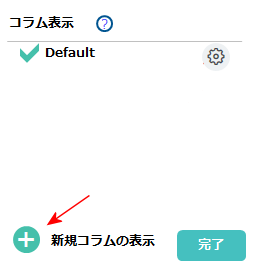
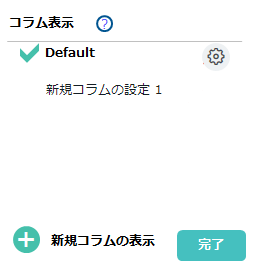
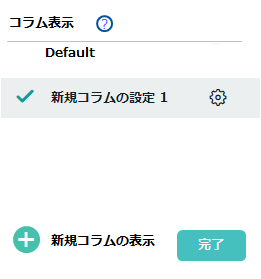
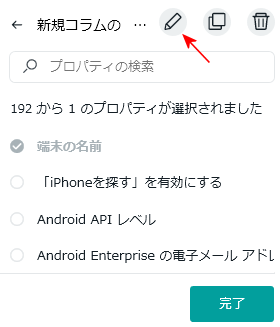
をプルダウンすると、 例えば、(図6)のようにコラムの一覧が表示されるようになります。 (図6)から設定したいコラムを選択すると、右側に歯車マークが現れます。 この歯車マークをクリックします。
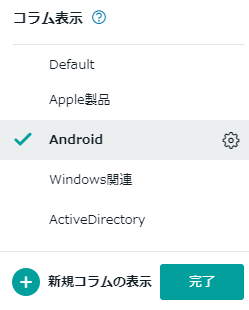
の赤枠内にその端末プロパティが追加されます。 逆に(図1)の
の赤枠内に、 表示する必要がない端末プロパティは、(図7)のプルダウンメニューの中から、チェックを外します。 そうすると、 (図1)の
の赤枠内から表示が消えます。 (図7)の各端末プロパティ名の右端にある、
のマークをマウスオーバーすると 対応する端末OSまたは設定モードの一覧が表示されます。
の赤枠内に並びます。 (図7)の黒背景の囲みの中に、カタカナの「アンドロイド」があります。これは、Android Genericを指します。 「Android Plus」や「Android Enterprise」より古い設定モードです。
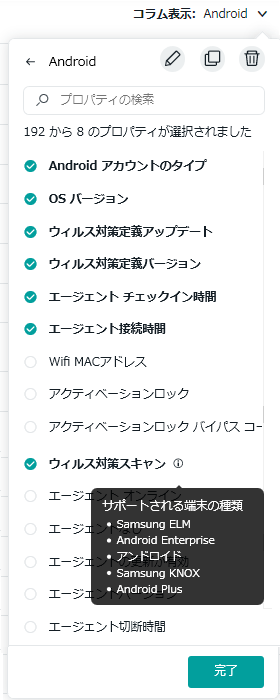
で、端末フィルタ条件式を入力します。

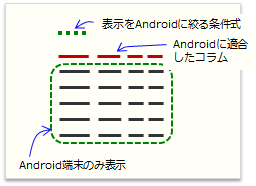
で、入力した端末フィルタ条件式は、保存 しておくことができます。その端末フィルタ条件式のリストは、(図8)の
の歯車マークを クリックすると表示されます。詳しくは、「コンソールでの端末フィルタ」のページを参照ください。
の赤枠の中の端末プロパティ名をマウスでつまんで、 左右に動かすと、縦列全体が左右に動きます。つまり、端末プロパティの 左右の順序は、ドラッグアンドドロップの手法で、変えることができます。
をクリックすると、端末グループ・ツリーの左側ペインを隠すことが できます。より多くの端末プロパティを表示できるようになります。
を再度クリックします。
をクリックすると、この端末一覧表をCSV型式でダウンロードできたり メール添付で送付できます。CSV型式でのダウンロードを選択すると、コンソールでExcelが起動し、Excel画面に表示されます。 これを保存したり、印刷して、管理に役立てます。
の赤枠に表示されます。
に入力するフィルタ条件式です。
を押して、ユーザ名を入力。